Εάν συντάσσετε ένα έγγραφο ή δημιουργείτε ένα υπολογιστικό φύλλο ή μια παρουσίαση του PowerPoint και πρέπει να συνεργαστείτε με άλλους χρήστες, μπορείτε να χρησιμοποιήσετε το Microsoft 365 και Skype για επιχειρήσεις για να συντάξετε και να επεξεργαστείτε από κοινού ενώ βρίσκεστε σε μια σύσκεψη ή σε μια συνομιλία άμεσου μηνύματος (IM). Όλοι όσοι συμμετέχουν στην περίοδο λειτουργίας σύνταξης από κοινού βλέπουν τις αλλαγές που γίνονται στο έγγραφο σε πραγματικό χρόνο.
Τι χρειάζεστε για να ξεκινήσετε
-
Microsoft 365 με το πρόγραμμα-πελάτη υπολογιστή Skype για Business 2016 (ή νεότερη έκδοση) (Ποια έκδοση του Office χρησιμοποιώ;)
-
OneDrive για επιχείρηση (Τι είναι το OneDrive για την επιχείρηση;)
-
Το Word, το Excel, το OneNote, το PowerPoint ή άλλο αρχείο του Office που θέλετε να επεξεργαστείτε (αυτό το αρχείο πρέπει να βρίσκεται στην τοποθεσία του OneDrive για επαγγελματική).
Σημείωση: Η δυνατότητα σύνταξης από κοινού είναι ενεργοποιημένη από προεπιλογή, αλλά ο διαχειριστής μισθωτής στον οργανισμό σας μπορεί να την απενεργοποιήσει. Εάν δεν βλέπετε τη δυνατότητα όπως περιγράφεται εδώ, επικοινωνήστε με το διαχειριστή μισθωτών.
Σύνταξη από κοινού σε μια σύσκεψη
-
Αφού όλοι βρίσκονται στη σύσκεψη Skype για επιχειρήσεις, κάντε κλικ στο κουμπί " παρουσίαση περιεχομένου "

-
Κάντε κλικ στην επιλογή σύνταξη από κοινού του Office doc.
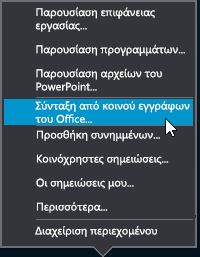
-
Κάντε κλικ στο κουμπί OK για να αναγνωρίσετε το μήνυμα ότι πρόκειται να εκχωρήσετε σε όλους την πρόσβαση της σύσκεψης στο έγγραφό σας.
-
Επιλέξτε το αρχείο που θέλετε να επεξεργαστείτε. Πρέπει να επιλέξετε κάτι από το φάκελο του OneDrive για την επιχείρησή σας. Εάν προσπαθήσετε να επιλέξετε ένα αρχείο από τον τοπικό υπολογιστή σας ή κάποιο άλλο κοινόχρηστο, θα δείτε αυτό το μήνυμα:
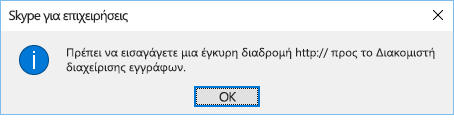
-
Το αρχείο ανοίγει στο παράθυρο της σύσκεψης όπου όλοι οι συμμετέχοντες μπορούν να ξεκινήσουν την επεξεργασία.
Μια σύνδεση προς το αρχείο εμφανίζεται αυτόματα στο παράθυρο συνομιλίας, ώστε να μπορούν να συμμετέχουν εξωτερικοί χρήστες ή όσοι συνδέονται μέσω του Skype για επιχειρήσεις Web App.
Σύνταξη από κοινού σε μια περίοδο λειτουργίας ανταλλαγής άμεσων μηνυμάτων
-
Από την περίοδο λειτουργίας ανταλλαγής άμεσων μηνυμάτων, κάντε κλικ στο κουμπί " παρουσίαση περιεχομένου

-
Κάντε κλικ στην επιλογή σύνταξη από κοινού του Office doc.
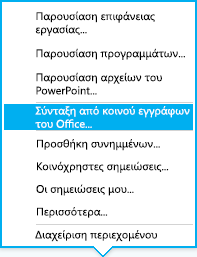
-
Κάντε κλικ στο κουμπί OK για να αναγνωρίσετε το μήνυμα ότι πρόκειται να εκχωρήσετε σε όλους την πρόσβαση της σύσκεψης στο έγγραφό σας.
-
Επιλέξτε το αρχείο που θέλετε να επεξεργαστείτε. Πρέπει να επιλέξετε κάτι από το φάκελο του OneDrive για την επιχείρησή σας. Εάν προσπαθήσετε να επιλέξετε ένα αρχείο από τον τοπικό υπολογιστή σας ή κάποιο άλλο κοινόχρηστο, θα δείτε αυτό το μήνυμα:
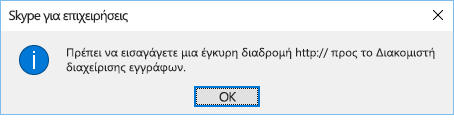
-
Το αρχείο ανοίγει στην έκδοση cloud της κατάλληλης εφαρμογής του Office (Word για έγγραφα του Word, PowerPoint για έγγραφα του PowerPoint κ. λπ.) όπου όλοι οι συμμετέχοντες μπορούν να ξεκινήσουν την επεξεργασία.










